掌握Word高效快捷键可大幅提升排版效率,文中介绍了五类实用组合:一、Shift+方向键等实现精准文本选择与光标移动;二、Ctrl+B/I/U等快速设置加粗、斜体、下划线及上标下标;三、Ctrl+1/2/5调整行距,Ctrl+M/Shift+M控制缩进;四、Ctrl+Home/End快速导航,Alt+Ctrl+P/N切换视图;五、Tab在表格中跳转,Ctrl+Shift+箭头微调图片位置,F12另存为文档。
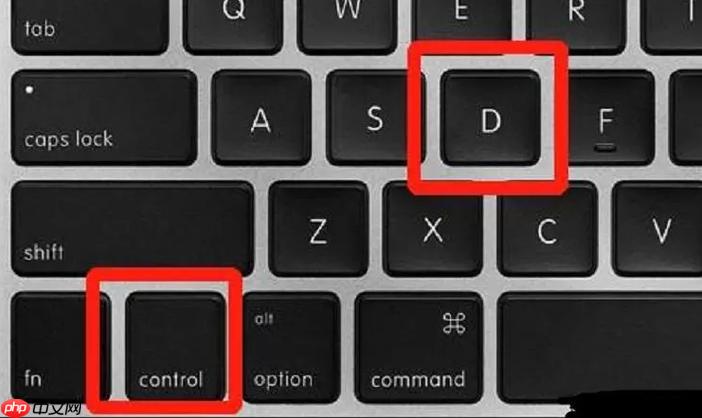
如果您希望在使用 Word 时提升排版效率,掌握一些高效快捷的键盘组合是必不可少的。这些快捷键能够帮助您快速完成格式调整、文本操作和页面布局,大幅提升文档处理速度。
本文运行环境:Surface Laptop 5,Windows 11
一、快速选择与移动文本
通过快捷键实现精准的文本选择和光标定位,可以避免频繁使用鼠标,提高编辑流畅度。
1、按住 Shift + 方向键 可逐字、逐行选择文本内容。
2、使用 Ctrl + Shift + 左/右方向键 可以按单词为单位选择文本。
3、按下 Ctrl + Shift + Home 可从当前位置选中至文档开头。
4、按下 Ctrl + Shift + End 可从当前位置选中至文档末尾。
5、使用 Ctrl + 方向键 可让光标按单词或段落跳跃移动。
二、快速格式设置
利用快捷键快速应用常用文本格式,无需进入功能区菜单,节省操作时间。
1、选中文本后按下 Ctrl + B 应用加粗样式。
2、按下 Ctrl + I 可将文本设置为斜体。
3、使用 Ctrl + U 为选中文字添加下划线。
4、按下 Ctrl + = 可切换为下标格式。
5、按下 Ctrl + Shift + = 可切换为上标格式。
6、使用 Ctrl + Space 可清除所选文本的字符格式。
三、段落与行距调整
通过快捷键快速控制段落间距和对齐方式,使文档排版更加整齐专业。
1、将光标置于目标段落,按下 Ctrl + 1 设置为单倍行距。
2、使用 Ctrl + 2 快速设置双倍行距。
3、按下 Ctrl + 5 可设置为1.5倍行距。
4、使用 Ctrl + M 增加段落左侧缩进。
5、按下 Ctrl + Shift + M 减少段落左侧缩进。
6、使用 Ctrl + T 创建悬挂缩进效果。
四、导航与视图切换
利用快捷键在长文档中快速跳转,并切换不同视图模式以适应编辑需求。
1、按下 Ctrl + Home 立即跳转至文档开头。
2、使用 Ctrl + End 跳转至文档末尾。
3、按下 Ctrl + G 打开“定位”对话框,输入页码或书签快速跳转。
4、使用 Alt + Ctrl + P 切换到页面视图。
5、按下 Alt + Ctrl + N 切换到草稿视图。
6、使用 Ctrl + Shift + F5 插入书签以便后续快速访问。
五、表格与对象操作
在包含表格或图片的文档中,使用快捷键可更高效地进行插入与调整。
1、将光标置于表格内,按下 Tab 跳转至下一个单元格,Shift + Tab 返回上一个。
2、在表格末尾按下 Tab 可在底部新增一行。
3、选中图片后,使用 Ctrl + Shift + 箭头键 进行像素级微调位置。
4、按下 Alt + F4 关闭当前文档窗口(若仅打开一个文档,则退出 Word)。
5、使用 F12 打开“另存为”对话框,快速保存副本。






























